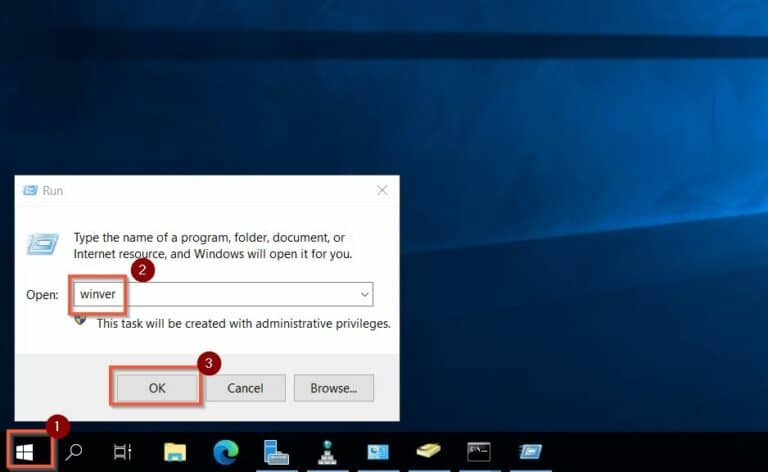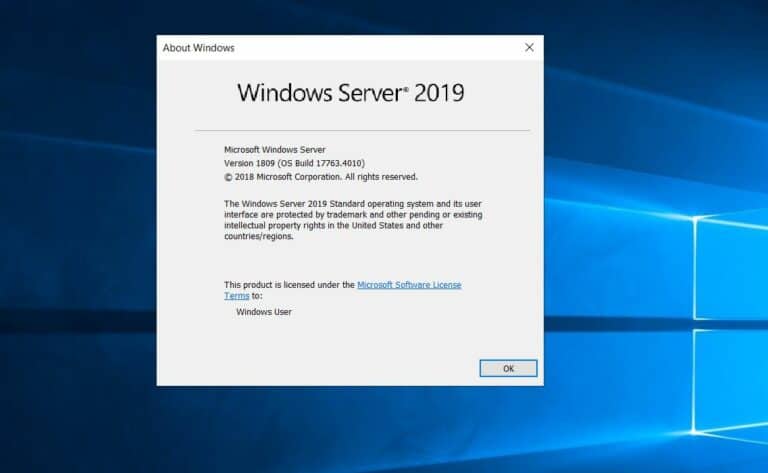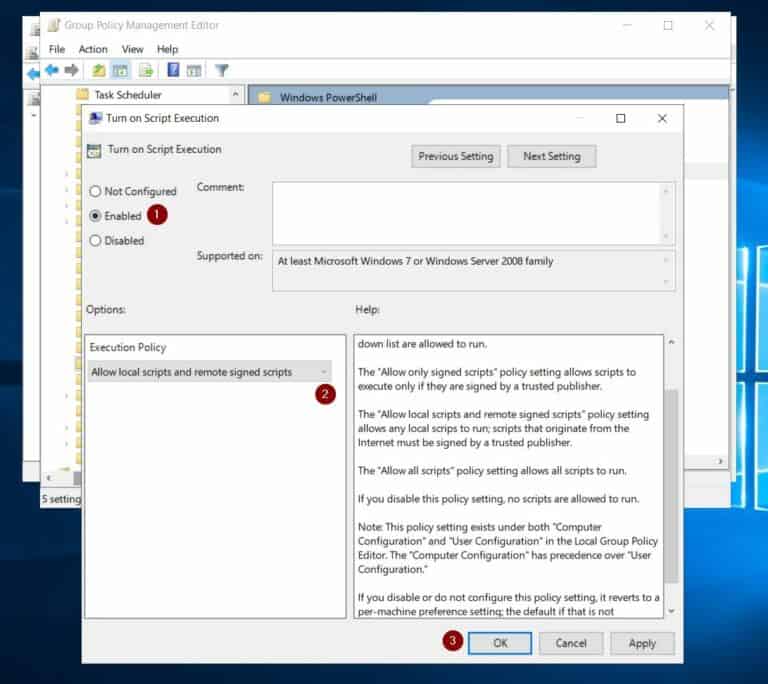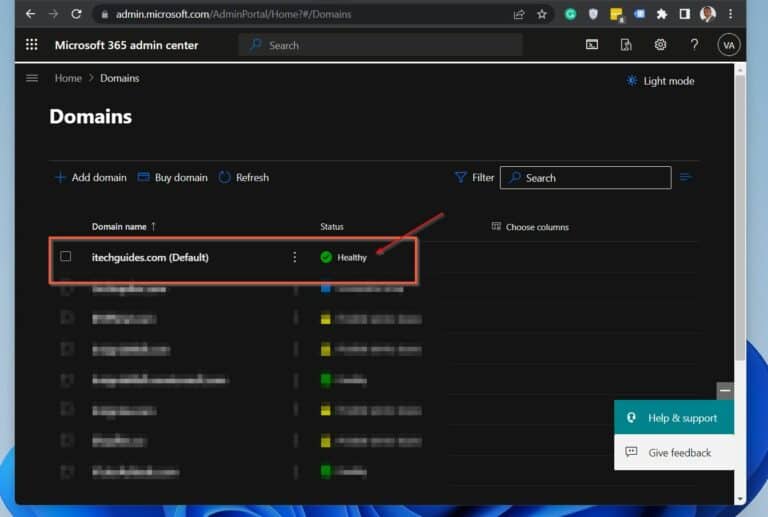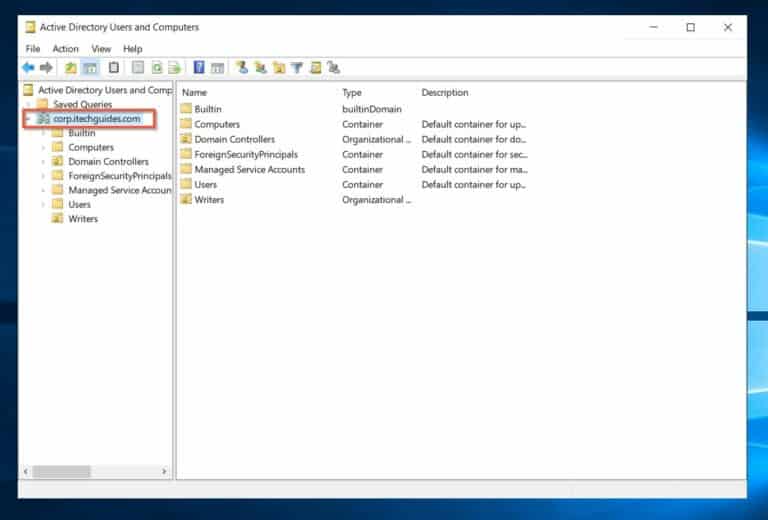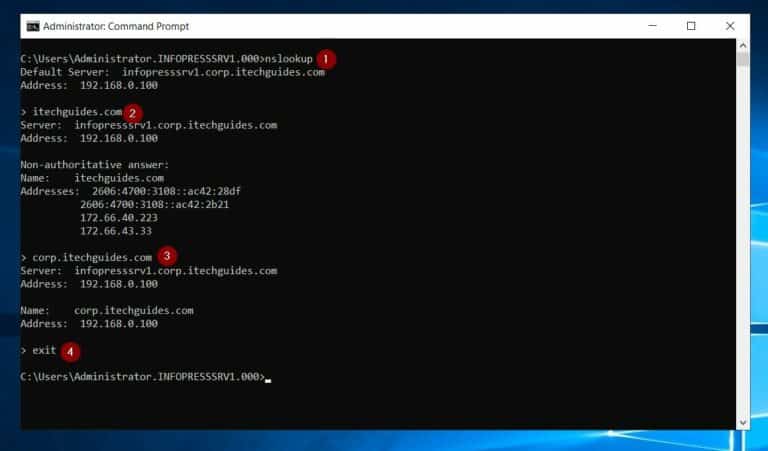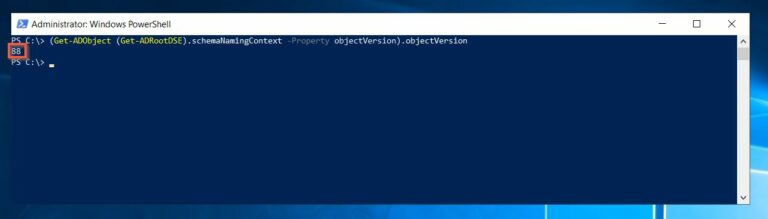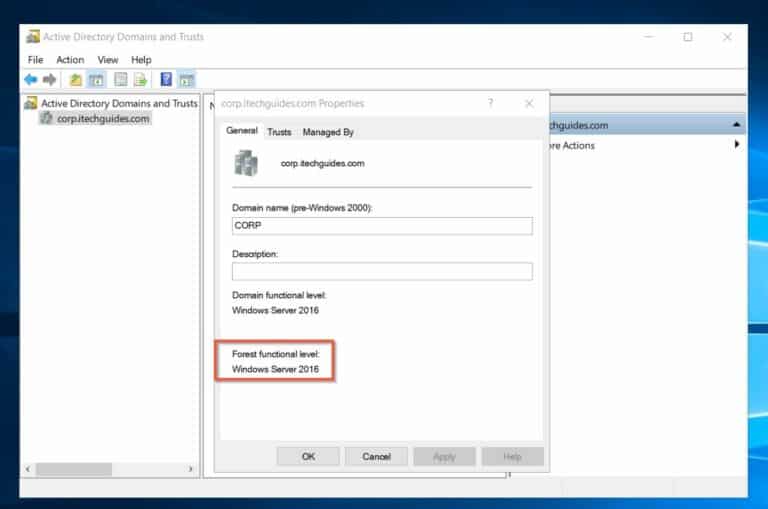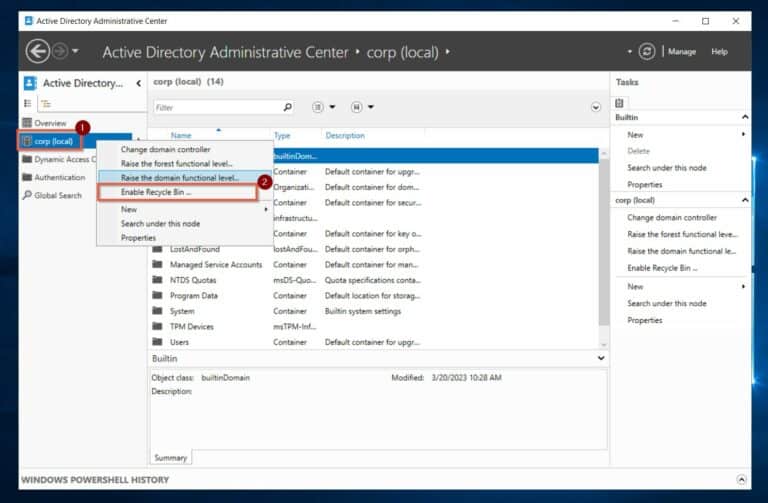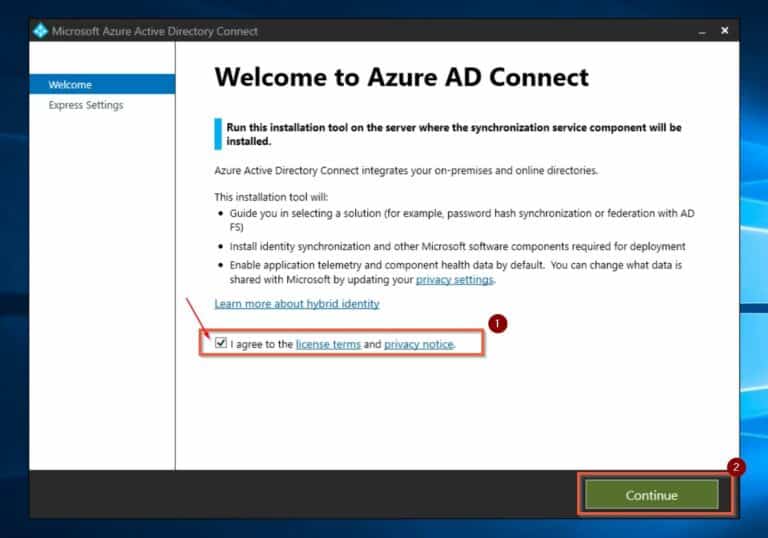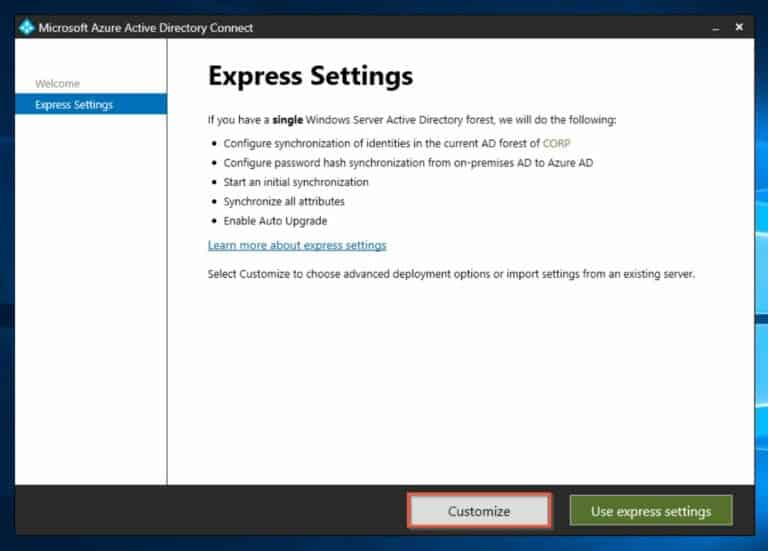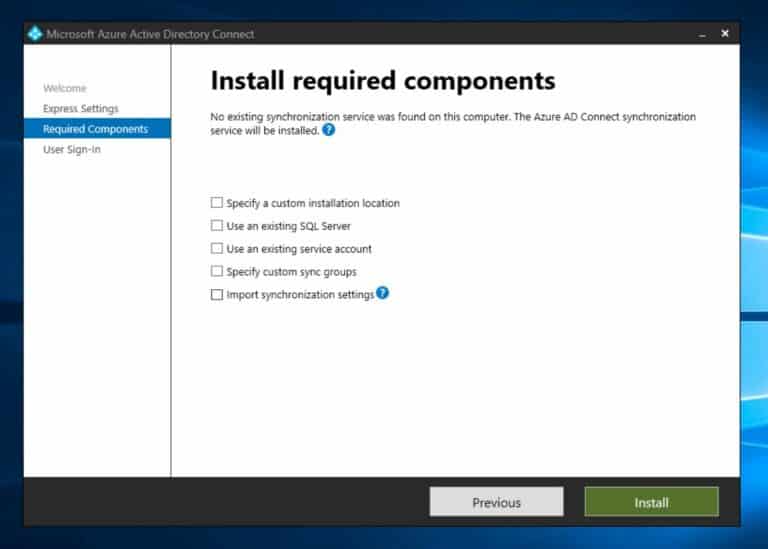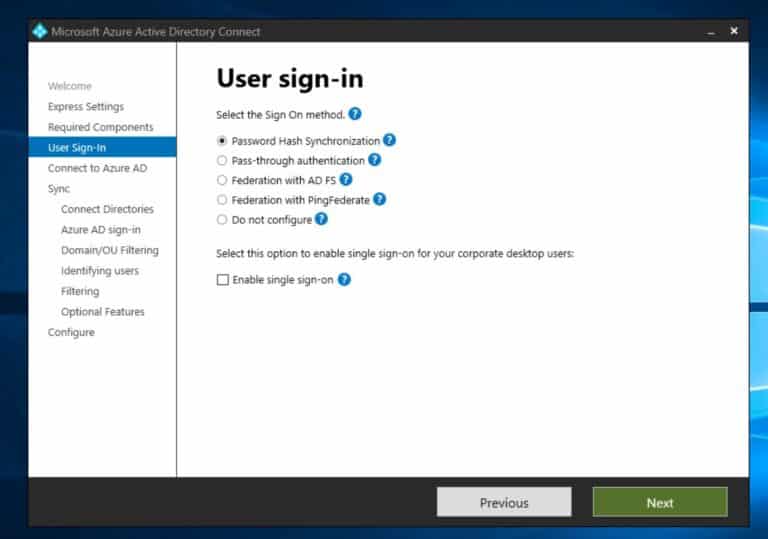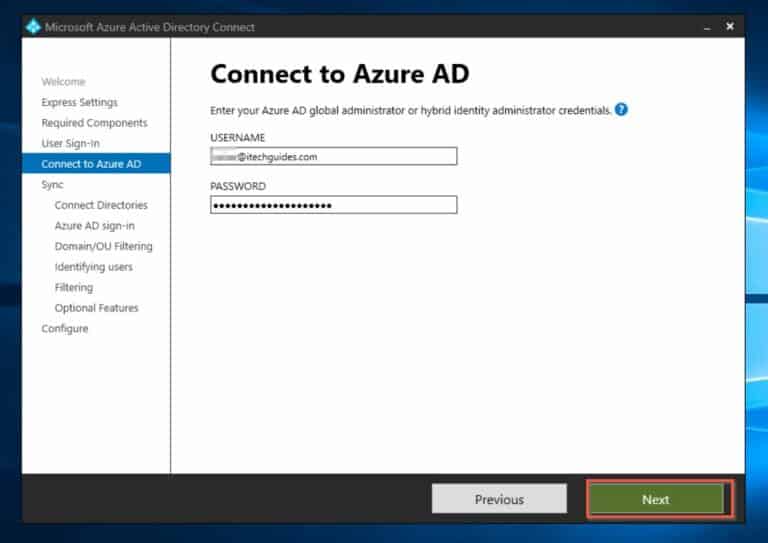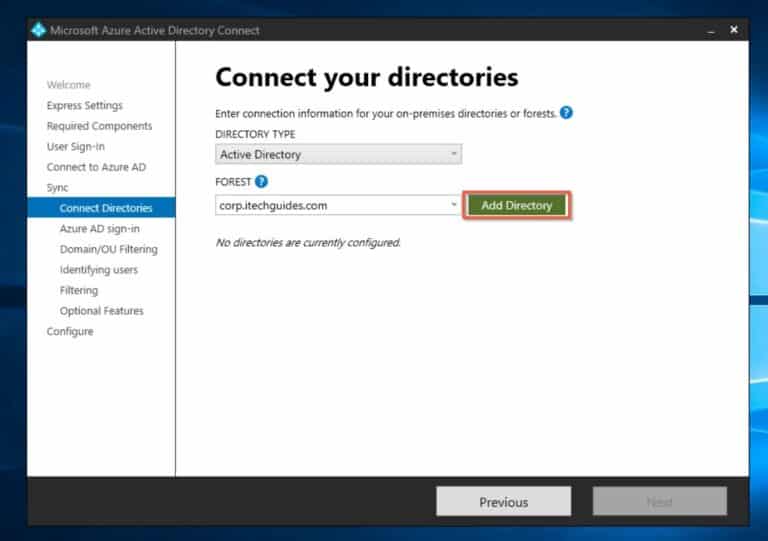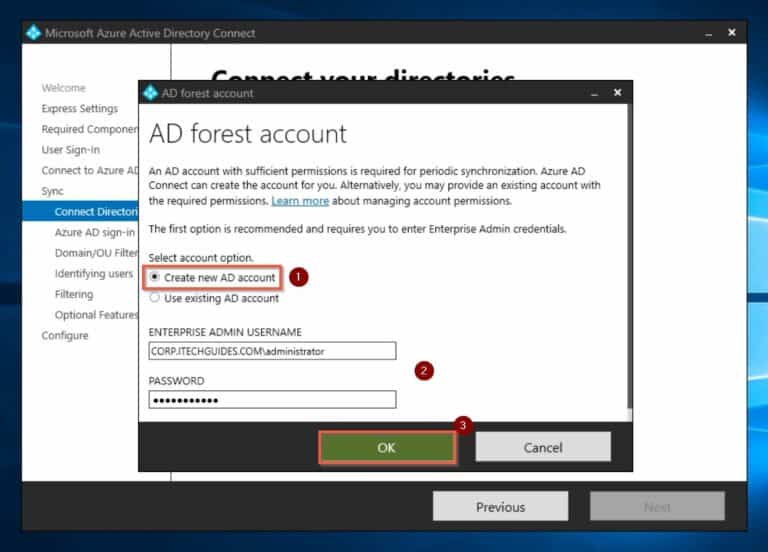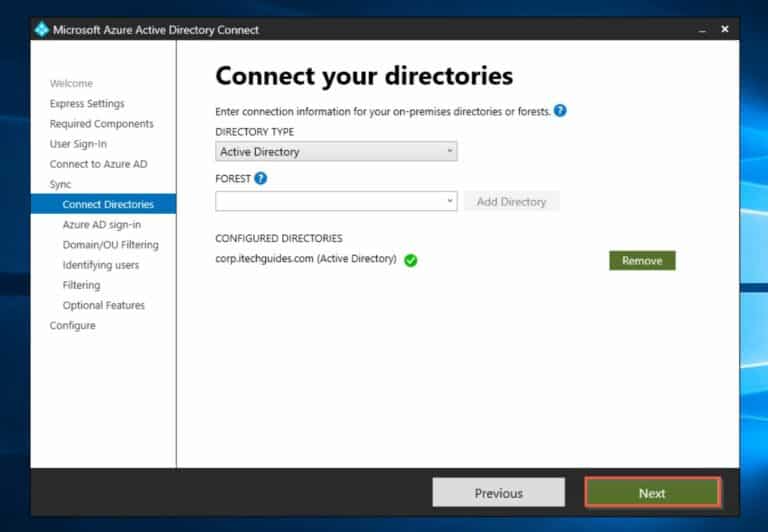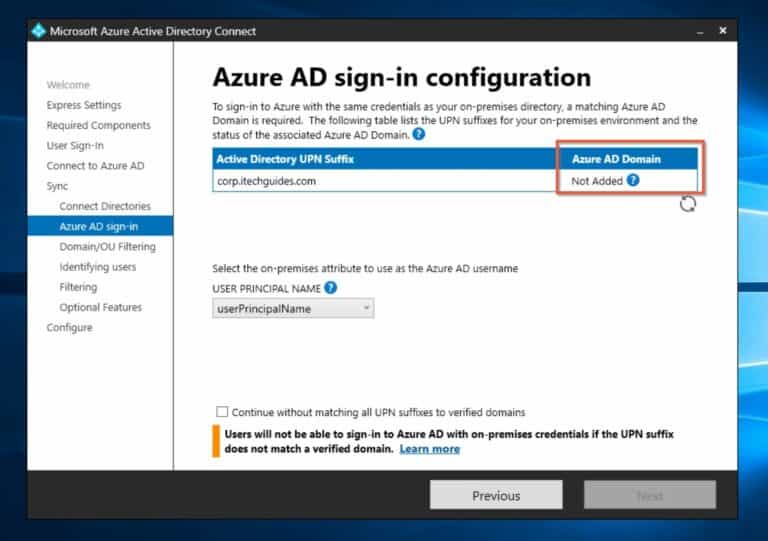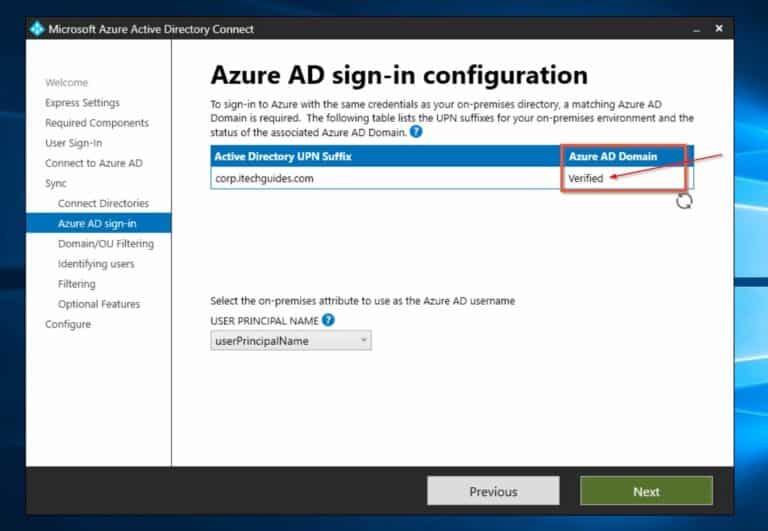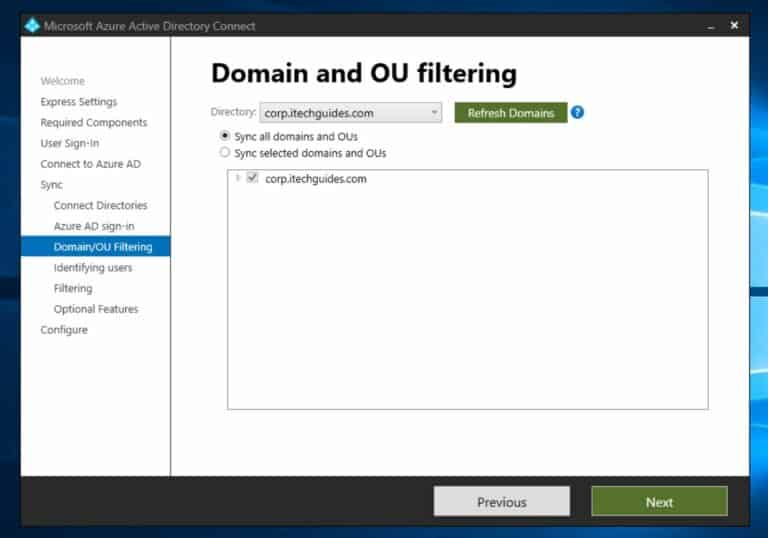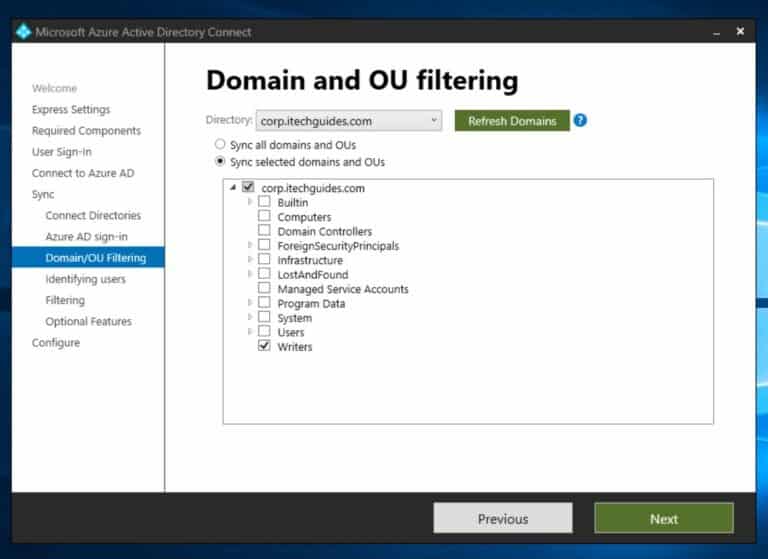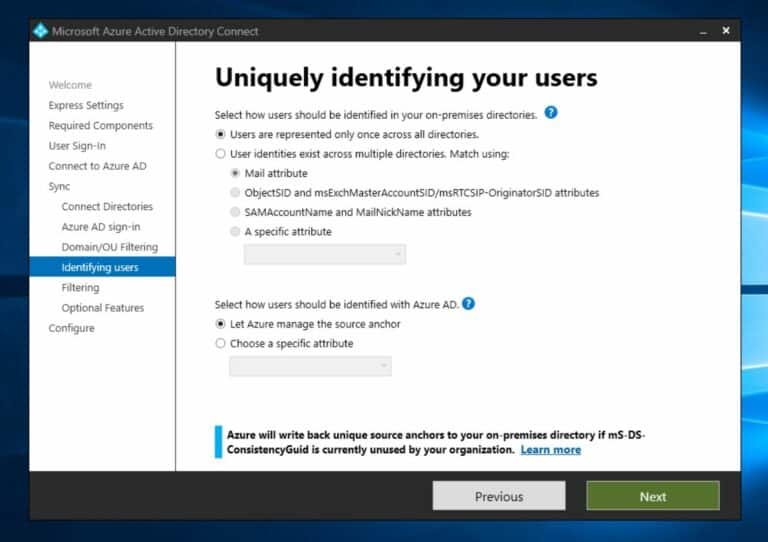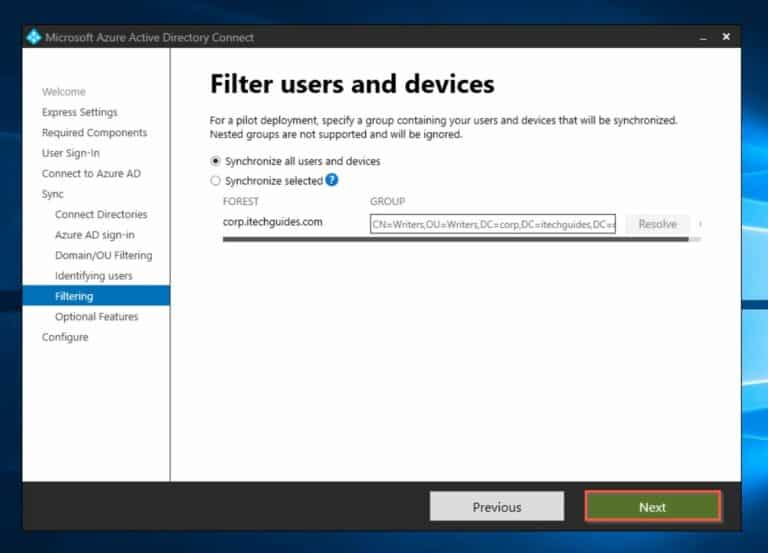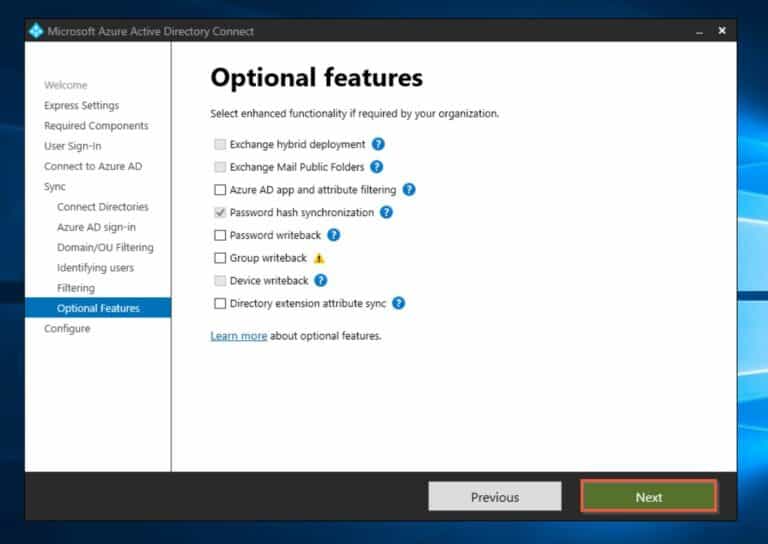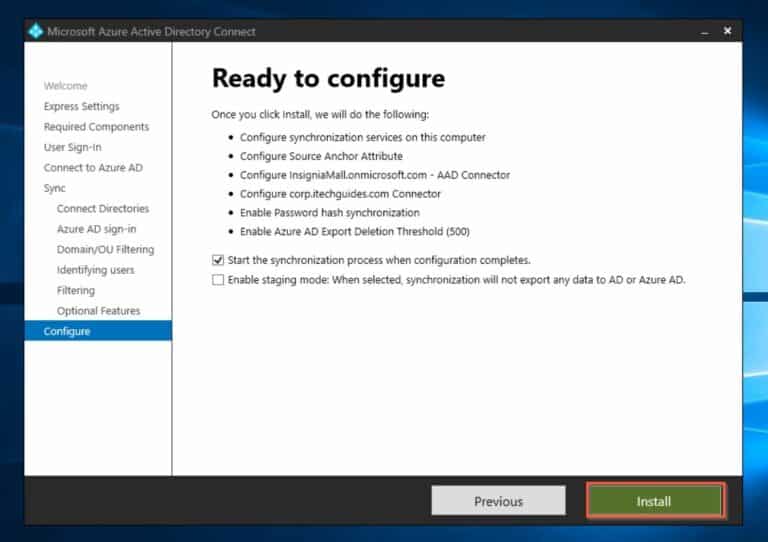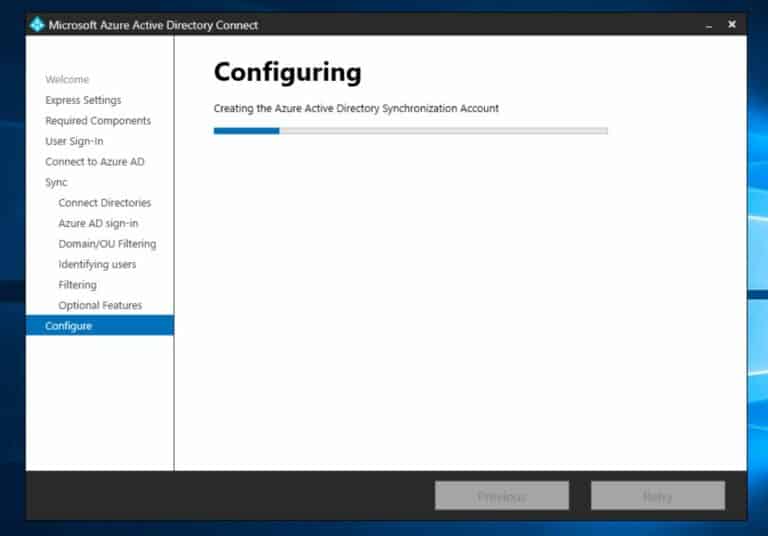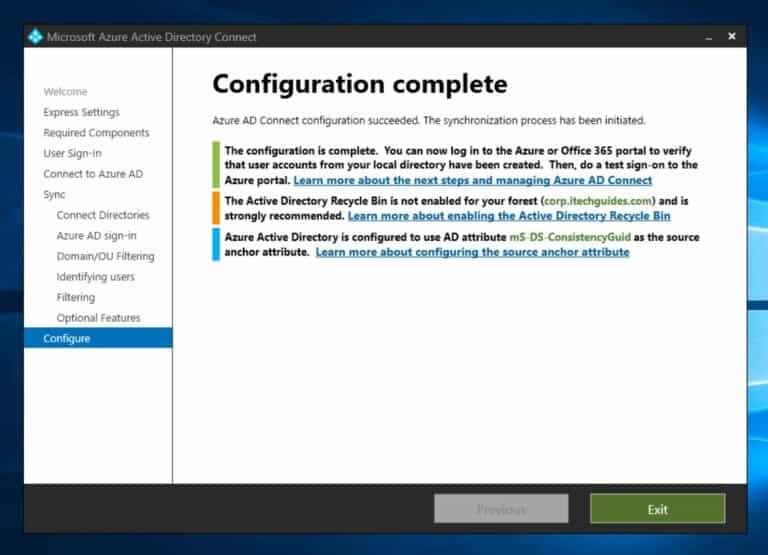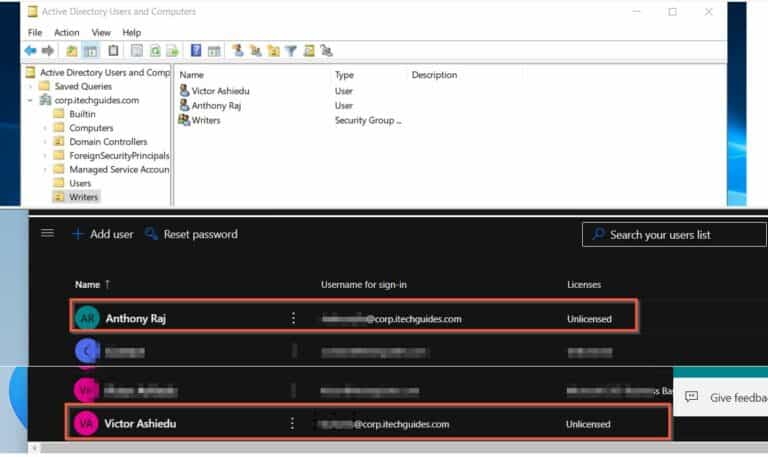Wie man Azure AD Connect installiert und einrichtet (Schritt für Schritt). Bevor Sie Azure AD Connect installieren, müssen Sie überprüfen, ob Ihre Umgebungen bestimmte Anforderungen erfüllen. Der erste Abschnitt dieses Leitfadens enthält daher verschiedene Voraussetzungen und Anforderungen, um eine erfolgreiche Installation sicherzustellen.
Es gibt auch Schritte, um zu überprüfen, ob Ihr lokaler AD-Server oder Ihr Azure AD-Mandant die angegebenen Anforderungen oder Voraussetzungen erfüllt.
Nachdem Sie überprüft haben, ob Ihre lokalen und Azure AD-Umgebungen die festgelegten Anforderungen erfüllen, gehen Sie zum zweiten Abschnitt über, wo eine detaillierte Anleitung zur Installation und Einrichtung von Azure AD Connect vorhanden ist.
Wollen wir mit dem Artikel „So installieren und konfigurieren Sie Azure AD Connect“ beginnen?
Azure AD Connect Installations- und Einrichtungsvoraussetzungenlokale AD- und Azure-Umgebungen eine Vielzahl von Anforderungen erfüllen.
Bevor Sie Azure AD Connect herunterladen und installieren, müssen eine Reihe von Anforderungen an Ihre lokale AD- und Azure-Umgebungen erfüllt sein.
In den folgenden Unterabschnitten finden Sie verschiedene Anforderungen und Anleitungen, wie Sie feststellen können, ob diese zufriedenstellend sind.
Allgemeine Installationsanforderungen
Die Installation von Azure AD Connect hat einige allgemeine und spezifische Anforderungen. Bitte finden Sie sie unten:
1. Der Azure AD Connect Server Muss Mit Ihrer On-prem AD-Domäne Verbunden Sein
Der Server muss mit Windows Server 2016 oder neuer ausgestattet sein. Um die Edition des Servers zu überprüfen, klicken Sie mit der rechten Maustaste auf das Windows-Startmenü und wählen Sie Ausführen. Geben Sie dann winver ein und klicken Sie auf OK.
Das zweite Screenshot zeigt das Ergebnis von winver – mein Server ist Windows Server 2019!
Als ich diesen Artikel im März 2023 veröffentlichte, wurde die Installation von Azure AD Connect auf Windows Server 2022 noch nicht unterstützt. Wenn also Ihre winver-Befehls zurückgab Windows Server 2022, überprüfen Sie, ob Microsoft es bereits unterstützt und wenn nicht, ändern Sie den Server, auf dem Sie AD Connect installieren möchten.
2. Der Server muss eine minimale .NET Framework-Version von 4.6.2 ausführen.
Um die .NET Framework-Version Ihres Servers zu überprüfen, suchen Sie nach und öffnen Sie Windows PowerShell. Geben Sie anschließend den folgenden Befehl in PowerShell ein und drücken Sie die Eingabetaste auf Ihrer Tastatur.
Get-ChildItem 'HKLM:\SOFTWARE\Microsoft\NET Framework Setup\NDP' -Recurse | Get-ItemProperty -Name Version, Release -EA 0 | Where { $_.PSChildName -Match '^(?!S)\p{L}'} | Select PSChildName, Version, ReleaseDer Befehl zeigt die Versionen des .Net Frameworks auf Ihrem Server an. Wenn Ihre – wie bei mir – über 4.6.2 liegt, fahren Sie mit der nächsten Anforderungsprüfung fort.
3. Der Azure AD Connect-Server muss bestimmte PowerShell-Ausführungsrichtlinien-Voraussetzungen erfüllen
Bei der Installation von Azure AD Connect führt das Installations-Assistenten signierte PowerShell-Skripts als Teil der Installation aus. Daher muss die PowerShell-Ausführungsrichtlinie so konfiguriert sein, dass diese Skripte ausgeführt werden können; andernfalls schlägt die Installation fehl.
Um die aktuelle ExecutionPolicy auf dem Server zu überprüfen, den Sie für die Installation von AD Connect für Azure planen, führen Sie den Get-ExecutionPolicy-Befehl in einer PowerShell Konsole aus.
Get-ExecutionPolicyWenn der Befehl „RemoteSigned“ zurückgibt, können Sie loslegen. Andernfalls verwenden Sie Gruppenrichtlinie, um die ExecutionPolicy auf „RemoteSigned“ einzustellen, indem Sie zum folgenden Speicherort navigieren.
Computer-Konfiguration -> Richtlinien -> Verwaltungsvorlagen -> Windows-Komponenten -> Windows PowerShell
Klicken Sie dann doppelt auf die „Skriptausführung aktivieren“-Richtlinie, um die Einstellungen zu öffnen. Wenn die Richtlinie zum Bearbeiten geöffnet wird, wählen Sie die „Aktiviert“-Option.
Schließlich wählen Sie aus der Dropdown-Liste „Execution Policy“ die Option „Alle lokalen Skripts und remote signierte Skripts.“
Wenn Sie fertig sind, klicken Sie auf OK.
4. Sonstige wichtige AD Connect-Installationanforderungen
Sie können AD Connect nicht auf einem Server Core installieren, da dies nicht unterstützt wird.
Daher muss Ihr vorgeschlagener AD Connect-Server eine vollständige GUI ausführen. Zweitens können Sie AD Connect nicht auf einem Server installieren, der Small Business Server oder Windows Server Essentials vor Server 2019 ausführt – Windows Server Essentials 2019 wird unterstützt.
Voraussetzungen für die Netzwerkkonnektivität
Dies ist die wichtigste Anforderung. Ohne Konnektivität zwischen Ihrem lokalen Active Directory Domänen verbundenen Server und Azure AD können Sie Azure AD Connect nicht erfolgreich installieren und einrichten.
Basierend auf diesem Sachverhalt prüfen Sie die folgenden Konnektivitätsvoraussetzungen:
1. Prüfung der DNS-Namensauflösungsanforderung
Zunächst einmal stellen Sie sicher, dass Ihre internen DNS alle relevanten Domainnamen in Ihrem Microsoft 365 Admin Center-Konto auflöst. Um eine Liste der Domains in Ihrem Microsoft 365 Admin Center zu sehen, besuchen Sie diesen Link – https://admin.microsoft.com/AdminPortal/Home#/Domains (Link öffnet in einem neuen Browser-Tab).
Melden Sie sich anschließend mit Ihrem Office 365 oder Azure-Konto an.
Auf der Seite werden alle Domains, die Sie zuvor in Ihrem Konto registriert haben, angezeigt. Darüber hinaus zeigt die Seite auch den Status der Domains an.
Stellen Sie sicher, dass die Azure AD-Domain für Ihre AD Connect-Installation und -Synchronisierung ein grünes Häkchen mit dem Wort „Gesund“ in der Status-Spalte hat.
Mein Screenshot unten zeigt meine Office 365-Domain, Itechguides.com. Wie Sie sehen können, zeigt die Statusspalte die Domain als „Gesund“ an. Wenn Ihr Standard-Office 365-Domainname Fehler aufweist, beheben Sie diese vor Ihrem Weitermachen.
Mein On-Prem AD-Domainname ist corp.itechguides.com.
Wenn Sie den AD-Domänennamen Ihres eigenen Standorts noch nicht zu Ihrer Azure AD Domänenliste hinzugefügt haben und Benutzer synchronisieren möchten, müssen Sie jetzt den genauen Domänennamen angeben.
I mention this again in the installation and select up section of this guide.
Um zu bestätigen, dass Ihr lokaler DNS-Server diese Domänennamen aufzulösen, melden Sie sich beim Server an, auf dem Sie das Azure AD Connect installieren möchten, öffnen Sie das Eingabeaufforderungsfenster, geben Sie den nslookup Befehl ein und drücken Sie Enter.
nslookupWenn das nslookup Promptfenster geöffnet wird, geben Sie die Domänennamen nacheinander ein und drücken Sie Enter. Der nslookup Befehlszeilenprompt sollte den vollqualifizierten Domänennamen der Domäne und ihre IP-Adresse anzeigen – siehe meine Screenshots unten.
Wenn Sie die Namen erfolgreich vom Server auflösen, auf dem Sie Azure AD Connect installieren möchten, fahren Sie mit der zweiten Anforderungsprüfung unten fort.
Wenn Ihre Organisation über einen Proxy Server mit dem Internet verbunden ist, müssen Sie die in diesem Abschnitt beschriebenen Änderungen vornehmen. Öffnen Sie zunächst C:\Windows\Microsoft.NET\Framework64\v4.0.30319\Config\machine.config mit einem Editor.
Geben Sie dann den folgenden Code vor dem </configuration> des machine.config-Datei ein. Ändern Sie <PROXYADDRESS>:<PROXYPORT> in die tatsächliche Proxyadresse und den Port, den Sie verwenden, um mit dem Internet zu verbinden.
<system.net>
<defaultProxy>
<proxy
usesystemdefault=”true”
proxyaddress=”http://<PROXYADDRESS>:<PROXYPORT>”
bypassonlocal=”true”
/>
</defaultProxy>
</system.net>
Ein weiterer wichtiger Anforderung an den Proxy-Server ist Authentifizierung. Wenn Ihr Proxy-Server eine Authentifizierung erfordert, erstellen Sie eine Gruppenverwaltete Dienstkonto (gMSA), die Sie für das AD Sync verwenden.
Wenn Sie einen Proxy verwenden, um eine Verbindung zum Internet herzustellen, erstellen Sie ein gMSA jetzt. Ändern Sie dann den Code, den Sie zuvor dem machine.config-Datei hinzugefügt haben, so aussehen.
Führen Sie diese Aufgaben jetzt aus, da Sie sie für den Installationsabschnitt dieser Anleitung benötigen.
<system.net>
<defaultProxy enabled=“true“ useDefaultCredentials=“true“>
<proxy
usesystemdefault=“true“
proxyaddress=“http://<PROXYADDRESS>:<PROXYPORT>“
bypassonlocal=“true“
/>
</defaultProxy>
</system.net>
Versuchen Sie unsere Active Directory & Azure AD Connect Reporting Tools
Probieren Sie uns aus für Kostenlos, Zugriff auf alle Funktionen. – 200+ AD Berichtsvorlagen verfügbar. Erstellen Sie ganz einfach Ihre eigenen AD-Berichte.
Lesen Sie weiter in der Anleitung, um zu erfahren, wie Sie Azure AD Connect installieren und einrichten.
Voraussetzungen für On-Premise Active Directory
Um die AD-Schemaversion des Servers anzuzeigen, auf dem Sie AD Connect installieren möchten, führen Sie die folgenden Befehle in Windows PowerShell.
(Get-ADObject (Get-ADRootDSE).schemaNamingContext -Property objectVersion).objectVersionDer Befehl gibt eine Zahl zwischen 13 (für Windows 2000 Server) und 88 (für Windows Server 2019 und Windows Server 2022) zurück. Der Screenshot unten zeigt, dass meine 88 ist, was bestätigt, dass mein DC unter Windows Server 2019 läuft.
Um diese Anforderung für Ihr AD-Schema zu erfüllen, muss der letzte Befehl mindestens 30 (Windows Server 2003) zurückgeben. Eine Liste der Schemaversionnummern für alle von Microsoft veröffentlichten Windows Server-Betriebssysteme finden Sie unter Auffinden der aktuellen Schemaversion.
Bevor Sie mit den nächsten Kontrollen fortfahren, stellen Sie sicher, dass das Waldfunktionsniveau Ihres lokalen AD-Waldes mindestens Windows Server 2003 beträgt. Um diese Informationen zu erhalten, führen Sie den unten stehenden Befehl in PowerShell aus.
(Get-ADForest).ForestModeAuch diese Informationen erhalten Sie aus Active Directory Domänen und Vertrauensstellungen.
Azure AD unterstützt keine schreibgeschützten Domänencontroller.
Daher stellen Sie bei Ihren Vorabprüfungen sicher, dass der DC, den Sie für die Azure AD-Synchronisierung verwenden möchten, schreibgeschützt ist.
Lesen Sie auch Azure AD-Überwachungstool bereitstellen
3. Aktivieren des Active Directory-Recycle Bins (optional)
Dies ist eine optional empfohlene Anforderung. Aktivieren des Active Directory-Recycle Bins erleichtert es Ihnen, gelöschte Objekte wiederherzustellen.
Das Aktivieren des AD-Recycle Bins ist unwiderruflich. Bevor Sie diese optionale Aufgabe ausführen, vergewissern Sie sich, dass Sie den vorherigen Link geöffnet und den Inhalt gelesen haben. Betrachten Sie dann die Auswirkungen für Ihre Umgebung, bevor Sie fortfahren.
Um den Active Directory Recycle Bin zu aktivieren, öffnen Sie das Active Directory Verwaltungszentrum. Klicken Sie dann mit der rechten Maustaste auf den Namen Ihrer Stammdomäne und wählen Sie Aktivieren des Recycle Bins.
Schritt-für-Schritt-Installation und Einrichtung von Azure AD Connect
Bevor Sie mit den Schritten in diesem Abschnitt fortfahren, wenn Sie Azure AD Connect in einer Produktionsumgebung installieren und einrichten, stellen Sie bitte sicher, dass Sie die in der letzten Sektion dargelegten Voraussetzungen befolgt haben.
Wenn Sie bereit sind, fortzufahren, folgen Sie den unten stehenden Schritten zur Installation und Einrichtung von Azure AD Connect.
1. Laden Sie das Azure AD Connection MSI Installation Datei herunter
Klicken Sie von dem mit der Domäne verbundenen Windows Server, auf den Sie AD Connect installieren möchten, auf den Link Microsoft Azure Active Directory Connect herunterladen.
Klicken Sie dann auf den Download-Link, um das MSI-Paket herunterzuladen.
2. Doppelklicken Sie auf die AzureADConnect.msi Datei
Die Azure AD Connect-Installation beginnt, wenn Sie das MSI-Datei doppelt klicken. Auf der Willkommensseite stimmen Sie den Lizenzbedingungen zu und klicken auf Weiter.
3. Auswahl „Express-Einstellungen“ im Installations-Assistenten
Lesen Sie die Aktionen, die der Installations-Assistent mit den Express-Einstellungen durchführt, und wenn Sie damit zufrieden sind, klicken Sie auf “Express-Einstellungen verwenden”.
Andernfalls, um die Installation zu individualisieren, klicken Sie auf “Individuell anpassen”.
4. Individualisieren der „Installationskomponenten installieren“ Seite
Wenn Sie die Option “Individuell anpassen” ausgewählt haben, zeigt der nächste Bildschirm Optionen zur Individualisierung der Installationsanforderungen. Die Überschriften der verfügbaren Individualisierungs Optionen sind selbsterklärend.
Um eine Option zu individualisieren, aktivieren Sie das Kontrollkästchen daneben. Wenn Sie Ihre Individualisierungen abgeschlossen haben, klicken Sie auf Installieren.
Wählen Sie auf dieser Seite, wie Ihre lokalen AD-Benutzer in die Anmeldung bei Azure AD eingebunden werden sollen. Weitere Informationen zu jedem Angebot finden Sie unter Azure AD Connect-Anmeldeoptionen für Benutzer.
Für diese Anleitung wähle ich die erste Option – Synchronisierung von Kennworthashes. Wenn Sie diese Option auswählen, können Ihre Benutzer ihre lokalen AD-Benutzernamen und Kennwörter verwenden, um sich bei Azure AD anzumelden.
Dann wird die Seite „Mit Azure AD verbinden“ geladen. Geben Sie Ihren Office 365-Benutzernamen im UPN-Format ([email protected]) ein; geben Sie dann Ihr Kennwort ein und klicken Sie auf Weiter. Auf der nächsten Seite des Installations-Assistenten stellen Sie eine Verbindung zu Ihrem lokalen AD-Domäne her.
7. Wählen Sie die On-Prem AD-Domäne(n) aus, die Sie synchronisieren möchten
Auf der „Verbinden Ihrer Verzeichnisse“-Seite klicken Sie auf„Verzeichnis hinzufügen.“ Anschließend auf der„AD-Forest-Konto“-Seite erlauben Sie Azure AD Connect, ein Konto für Sie zu erstellen, indem Sie„Neues AD-Konto erstellen“auswählen. Dies ist die von Microsoft empfohlene Option.
Geben Sie als Nächstes einenBenutzeraus dem On-PremisesActive Directoryein, der Mitglied der Enterprise Admin-Gruppe ist, geben Sie das Passwort des Benutzers ein und klicken Sie dann auf OK. Bitte beziehen Sie sich auf mein zweites Screenshot unten für eine visuelle Referenz.
Nachdem Sie Ihren On-PremAD-Benutzererfolgreich hinzugefügt haben, kehrt der Azure AD-Installations-Assistent Sie zur„Verbinden Ihrer Verzeichnisse“-Seite zurück. Die Seite sollte den Namen der On-Premises AD-Domäne anzeigen, die Sie mit Azure AD synchronisieren möchten.
Wenn Sie mit dem hinzugefügten Domänennamen zufrieden sind, führen Sie die Installation und Konfiguration von Azure AD Connect durch, indem Sie auf Weiter klicken.
Anschließend wählen Sie auf dem „Azure AD-Anmeldekonfiguration“ Bildschirm, wie Sie Ihre lokalen Active Directory Benutzer dazu bringen möchten, sich bei Azure AD anzumelden. Die Standardoption ist die Verwendung von userPrincipalname.
Der Azure AD-Installations- und Konfigurations-Assistent wählt die UPN-Option standardmäßig aus.
Wie aus meinem ersten Screenshot unten ersichtlich, muss der lokale AD-Domänenname für lokale AD-Benutzer, um sich mit demselben Konto bei Azure AD anzumelden, auf der Office 365-Domänenseite hinzugefügt und konfiguriert werden.
I have just added my on prem AD domain name into my Office 365 registered domain list, then I clicked the “Refresh” icon.
Auf meinem zweiten Screenshot unten kann der Assistent nun denselben Domänennamen im Azure AD wie im lokalen AD-Domänennamen sehen. In der Spalte „Azure AD-Anmeldekonfiguration“ der Seite wird nun Verifiziert angezeigt.
Wenn Sie diesen Bildschirm wie im letzten Screenshot aussehen lassen, klicken Sie auf Weiter , um fortzufahren.
10. Konfigurieren Sie „Domänen- und OU-Filterung“
Als nächstes müssen Sie die OUs und Container bestimmen, die Sie mit Azure AD synchronisieren möchten.
Azure AD Connect wählt standardmäßig “Alle Domänen und OUs synchronisieren” . Sie können jedoch die “Ausgewählte Domänen und OUs synchronisieren” auswählen, um bestimmte Container zu synchronisieren.
In meiner Einrichtung synchronisiere ich nur eine OU – die “Schreiber” OU. Der zweite Screenshot unten demonstriert diesen Schritt.
Einrichten, wie Azure Ihre lokalen AD-Benutzer eindeutig identifiziert. Wenn Ihre aktiven Verzeichnisbenutzer eindeutige Kennungen wie sAmAccountNames haben, wählen Sie die Standardoption im Abschnitt „Wählen Sie, wie Benutzer in Ihren lokalen Verzeichnissen identifiziert werden sollen“.
I strongly recommend that you accept the default in the “Select how users should be identified with Azure AD.” section. When you’re done, click Next.
I am accepting the defaults in both sections.
Entscheiden Sie, ob Sie eine Testsynchronisierung oder die Synchronisierung aller Benutzer und Geräte durchführen müssen. Wenn Sie Azure AD Connect im Pilotbetrieb einrichten, erstellen Sie eine AD-Sicherheitsgruppe und fügen Sie die Benutzer und Geräte, die Sie testen möchten, zur Gruppe hinzu.
Wählen Sie dann auf der Seite „Filter für Benutzer und Geräte“ die Option „Ausgewählte synchronisieren“, geben Sie den Namen der AD Gruppe ein und wählen Sie „Auflösen“. Klicken Sie abschließend auf Weiter, um fortzufahren.
Alternativ, wenn Sie bereit sind, alle Elemente in den Containern zu synchronisieren, die Sie in Schritt 10 zuvor ausgewählt haben, akzeptieren Sie die Standardeinstellung, – “Alle Benutzer und Geräte synchronisieren,” – klicken Sie dann auf Weiter, um fortzufahren. Für diese Demo habe ich diese Option ausgewählt.
13. Fügen Sie einige optionale Funktionen hinzu, wie benötigt
Auf dieser letzten Seite aktivieren Sie die zusätzlichen Funktionen, die Sie hinzufügen möchten. Um mehr über jede Funktion zu erfahren, klicken Sie auf das Hilfe (?) Symbol. Wenn Sie fertig sind, klicken Sie auf Weiter.
Dann überprüfen Sie auf der letzten Seite Ihre Auswahl.
Das Kontrollkästchen “Starten Sie den Synchronisierungsprozess, wenn die Konfiguration abgeschlossen ist” ist standardmäßig aktiviert. Wenn Sie dies in einer Produktionsumgebung installieren, empfehle ich dringend auch das Kontrollkästchen “Staging-Modus aktivieren” anzukreuzen.
Für meine Demo-Installation akzeptiere ich jedoch die Standardeinstellungen und klicke auf die Schaltfläche “Installieren”.
Nun lehnen Sie sich zurück und warten darauf, dass Azure AD Connect installiert wird und Ihre ausgewählten Optionen eingerichtet werden. Wenn Sie dieser Anleitung von Anfang an gefolgt sind, sollte alles nach Plan verlaufen und Sie sollten die „Seite zur erfolgreichen Konfiguration“ erhalten – siehe das zweite Screenshot unten.
An dieser Stelle beenden Sie den Installations-Assistenten, indem Sie auf die „Beenden“-Schaltfläche in der unteren rechten Ecke der „Konfiguration abgeschlossen“-Seite klicken.
Zum Schluss stellen Sie sicher, dass Benutzer in den Containern, die Sie in Schritt 10 ausgewählt haben, erfolgreich von Ihrem lokalen AD zu Ihrem Azure AD synchronisiert wurden. In meinem Demo habe ich ausgewählt, Benutzer in der „Writers“ OU mit Azure AD zu synchronisieren.
Um Ihnen zu zeigen, dass die Benutzer in meiner „Writers“-OU erfolgreich mit meinem Azure AD Office 365-Mandanten synchronisiert wurden, habe ich die Bilder sowohl meines lokalen AD als auch meines Azure AD in einem Bild unten eingefügt.
Diese OU hat zwei Benutzer.
Vielen Dank, dass Sie „So installieren und einrichten Sie Azure AD Connect“ gelesen haben. Wir werden diesen Artikel nun abschließen.
Wie man Azure AD Connect installiert und einrichtet Zusammenfassung
Wenn Sie über eine lokale Active Directory-Umgebung und ein Azure AD-Mandantenkonto verfügen, ist es sinnvoll, beide zu synchronisieren. Hier kommt Azure AD Connect ins Spiel.
Obwohl die Installation von Azure AD Connect etwas Planung und Zeit erfordert, verläuft sie ziemlich reibungslos, wenn Sie Ihre Umgebungen entsprechend den Anforderungen vorbereiten. Das haben wir in diesem Artikel getan.
Wenn Sie den Schritten im Artikel gefolgt sind, bin ich zuversichtlich, dass Sie Azure AD Connect erfolgreich geplant, installiert und eingerichtet haben. Vielen Dank fürs Lesen!
Source:
https://infrasos.com/how-to-install-and-setup-azure-ad-connect-step-by-step/